Ao contrário do Android, os usuários do iPhone têm mais dificuldadeacessando seus dispositivos no Linux. Embora seja verdade que em 2017, distribuições como o Ubuntu tenham melhorado o suporte para smartphones da Apple, isso não é de forma alguma perfeito. Muitas vezes, apenas conectar um iPhone não é suficiente e requer algumas etapas extras para funcionar corretamente. É por isso que neste artigo, explicaremos como acessar o iPhone no Linux.
ALERTA DE SPOILER: Role para baixo e assista ao tutorial em vídeo no final deste artigo.
iFuse
De longe, a melhor maneira de acessar o iPhone internoo armazenamento na plataforma Linux é com o iFuse. A ferramenta facilita o acesso a arquivos em qualquer dispositivo iOS, usando um sistema de arquivos com fusível. Essa solução não é perfeita de forma alguma, mas como não há maneira nativa de ler um dispositivo iOS no Linux, essa é a melhor das situações ruins.
Instalação
A instalação do iFuse é fácil na maioria dos sistemas operacionais Linuxsistemas. Ele usa a biblioteca de software libmobiledevice para tornar tudo possível e, como resultado, os usuários não precisam "desbloquear" seus dispositivos. Veja como instalá-lo na sua distribuição Linux.
Ubuntu
sudo apt install ifuse
Debian
sudo apt-get install ifuse
Arch Linux
sudo pacman -S ifuse
Fedora
sudo dnf install ifuse
OpenSUSE
A maneira mais fácil de instalar a ferramenta iFuse no OpenO SUSE é através do sistema OBS. Siga este link e clique no botão de instalação com um clique. O iFuse é distribuído para todas as versões atuais do Open SUSE Linux.
Construir para outros Linux
Obtendo o iFuse em sistemas operacionais Linux não convencionaisos sistemas não devem ser difíceis, pois a ferramenta é uma das únicas maneiras de os usuários acessarem os sistemas de arquivos de dispositivos iOS na plataforma. Para instalá-lo, verifique seu gerenciador de pacotes, procure por "ifuse" e instale-o. Se, por algum motivo, esse software não estiver incluído nos repositórios de software do sistema operacional, siga as instruções abaixo para criar o software e instalá-lo manualmente.
Para iniciar a construção, verifique se você tem o seguintepacotes instalados. Lembre-se de que os nomes dos pacotes podem variar dependendo do sistema operacional. Sua melhor aposta é procurar com esses nomes: git, usbmuxd, make, autoheader, automake, autoconf, libtool, pkg-config e gcc.
Quando todo o software necessário para a criação do iFuse estiver instalado, use a ferramenta git para baixar o código-fonte.
git clone https://github.com/libimobiledevice/ifuse.git
Em seguida, use o comando CD para inserir o diretório do código-fonte, para que o processo de compilação possa começar.
cd ifuse
O primeiro passo no processo de compilação do iFuse é executar a ferramenta autogen.
./autogen.sh
Após o autogen, execute a ferramenta de configuração. O Configure examinará seu PC e preparará tudo para a compilação. Ele procurará itens como versão do sistema operacional, versão do kernel e etc.
./configure
Quando o configure termina seu trabalho, a primeira fase do processo de compilação pode começar.
make
Por fim, conclua o processo de compilação executando novamente o make, com o make install. Isso pegará o código fonte e instalará a versão compilada no sistema.
sudo make install
Usando o iFuse
O iFuse não é um programa. É um sistema de arquivos que roda silenciosamente em segundo plano. Quando a ferramenta é instalada no Linux, os dispositivos iOS podem interagir facilmente com os sistemas operacionais baseados em Linux. Para acessar arquivos, siga estas etapas.

Passo 1: Abra o gerenciador de arquivos.
Passo 2: Conecte seu dispositivo iPhone, iPad ou iPod touch ao seu PC Linux.
Com o dispositivo conectado, desbloqueie-o e clique emo prompt de "confiança" que aparece na tela. É fundamental que você confie no PC em que seu dispositivo está conectado ao PC, ou o iFuse falhará ao acessar o dispositivo e será necessário desconectá-lo e fazê-lo novamente.
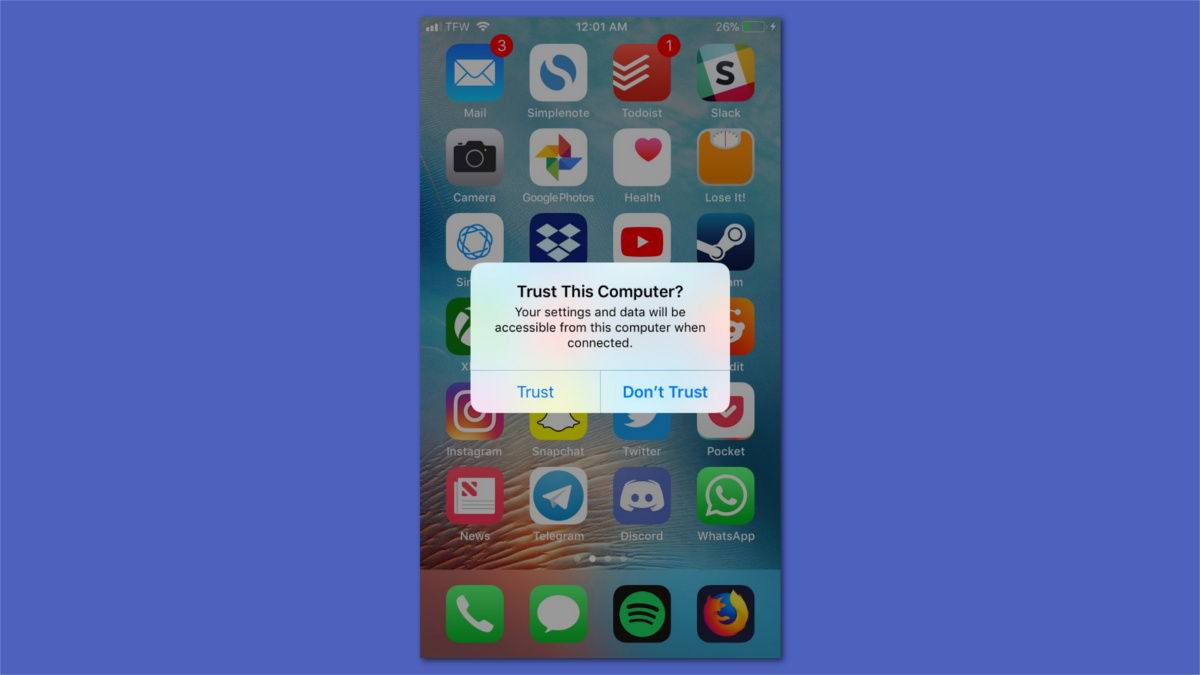
etapa 3: Se o iFuse se conectar com êxito, seu dispositivo iOSaparecerá no gerenciador de arquivos como um dispositivo montado. Clique nele para procurar os arquivos nele. Lembre-se de que ele pode travar às vezes. Isso é inevitável, pois os produtos Apple não têm suporte oficial para Linux. Use por sua conta e risco.
Shotwell
O iFuse é uma boa maneira de acessar facilmente os dadosem um dispositivo Apple no Linux. Dito isto, não é um processo direto. Se você deseja acessar as fotos e vídeos no seu dispositivo iOS no Linux, mas não deseja lidar com o gerenciador de arquivos, considere instalar o gerenciador de fotos Shotwell. Ele pode usar o iFuse e, com ele, importar automaticamente as fotos e os vídeos.
Ubuntu
sudo apt install shotwell
Debian
sudo apt-get install shotwell
Arch Linux
sudo pacman -S shotwell
Fedora
sudo dnf install shotwell
Abra o SUSE
sudo zypper install shotwell
Outros Linux
Shotwell é uma solução popular de gerenciamento de fotosno Linux. Como resultado, está disponível em praticamente todos os sistemas operacionais Linux. Instale-o procurando no "gerenciador de pacotes" o "shotwell". Como alternativa, procure no Gnome Software (ou qualquer ferramenta de navegador de software) e instale-o dessa maneira. Não consegue encontrar? Faça o download do site!
Usando Shotwell
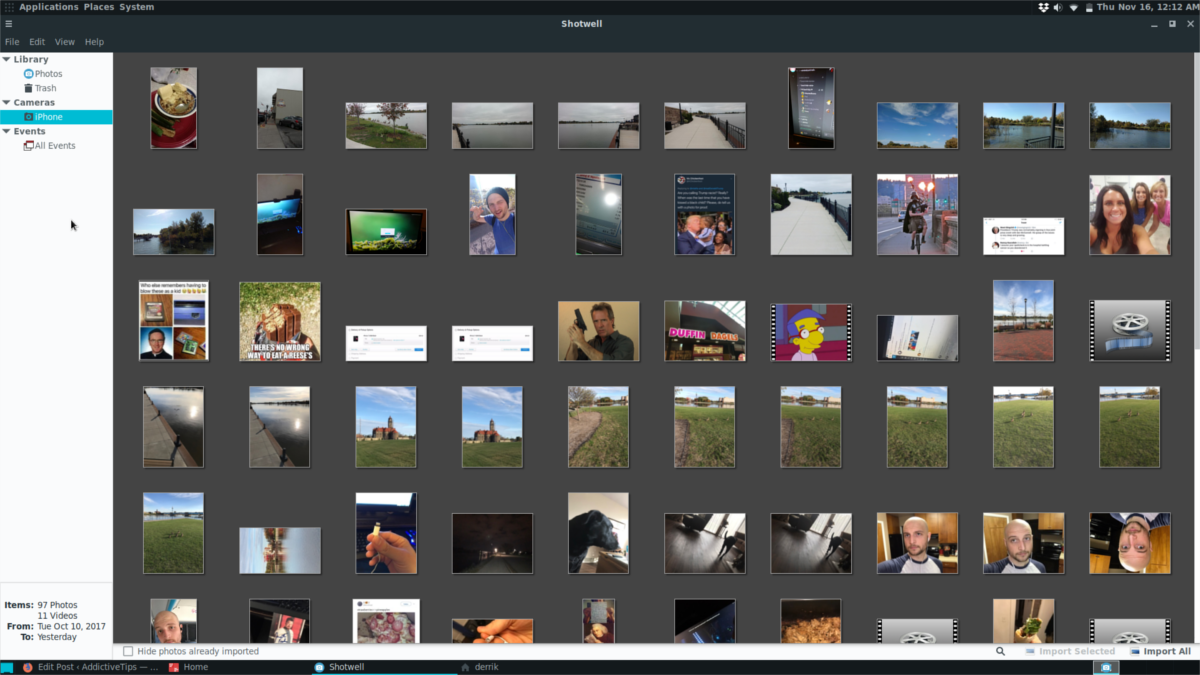
Como o iFuse, o Shotwell realmente não requer nenhumconfiguração depois de instalada. À medida que você conecta seu dispositivo iOS (se o iFuse estiver instalado), uma pop-up será exibida. O pop-up perguntará se você deseja importar automaticamente as imagens para sua biblioteca. Clique no botão para permitir isso. Logo depois, o Shotwell importará todas as fotos para o seu PC.









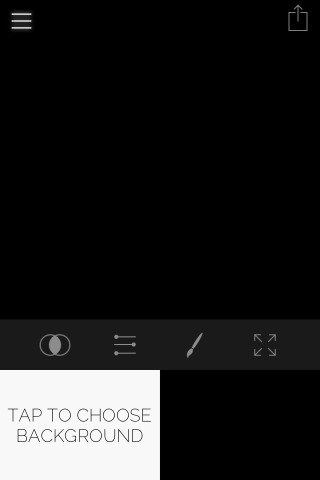



Comentários